A hatékony tükrözés beállításához olvassa el átfogó útmutatónkat tükrözi a Macet az LG TV-vel. Kövesse a lépésről lépésre szóló utasításokat, amelyek lefedik az előkészítő irányelveket, a képernyőtükrözési technikákat és a telefonról számítógépre való tükrözésről szóló bónusz részt. Ezekkel a részletes betekintésekkel könnyedén növelheti megtekintési élményét.
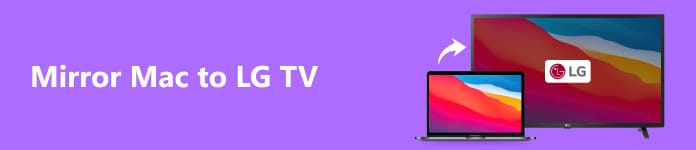
- 1. rész: Előkészületi irányelvek a Mac LG TV-re való tükrözése előtt
- 2. rész. A Mac képernyőjének tükrözése LG TV-re
- 3. rész. Bónusz: Képernyőtükör a telefon számítógépre
- 4. rész. GYIK a Mac tükrözéséről LG TV-re
1. rész: Előkészületi irányelvek a Mac LG TV-re való tükrözése előtt
A Mac számítógép LG TV-re való tükrözése magában foglalja a Mac képernyőjének megjelenítését a TV-n. Íme egy útmutató arról, hogy mit kell tennie a tükrözési folyamat megkezdése előtt:
1. Ellenőrizze a kompatibilitást:
Győződjön meg arról, hogy Mac és LG TV-je ugyanazt a tükrözési technológiát támogatja. A gyakori opciók közé tartozik az AirPlay Apple eszközökhöz és a Miracast néhány LG TV-hez. Az újabb LG Smart TV-k is támogathatják az Apple AirPlay funkcióját.
2. Csatlakozás:
WiFi hálózat: Csatlakoztassa Mac és LG TV-jét ugyanahhoz a WiFi hálózathoz.
Kábelek: HDMI-kábel vagy más kompatibilis kábel használható, ha Mac és LG TV-je támogatja a csatlakoztatott kapcsolatot.
3. Szoftver frissítése:
● ac: Győződjön meg arról, hogy Mac operációs rendszere naprakész. Navigáljon a System Preferences menüt az Apple eszköztáron, és kattintson szoftver frissítése.
● LG TV: Keressen firmware-frissítéseket LG TV-jén. A pontos lépések eltérőek lehetnek, de általában ezt a lehetőséget a TV-készülék beállítási menüjében találja meg.
4. Engedélyezze a képernyőtükrözést az LG TV-n:
Lépjen az LG TV beállítási menüjébe.
Keressen olyan lehetőségeket, mint a Screen Share, Screen Mirroring vagy az AllShare Cast. Engedélyezze.
5. Ha szükséges, engedélyezze az AirPlay funkciót az LG TV-n:
Az újabb LG TV-k esetében, különösen az intelligens funkciókkal rendelkezők esetében, ellenőrizze, hogy az AirPlay támogatott-e. Engedélyeznie kell a TV beállításainál.
6. Az AirPlay engedélyezése Mac rendszeren:
Mac vagy iPhone számítógépen a menüsorban az AirPlay ikonra kattintva általában téglalapként jelenik meg egy mutató nyíllal, vagy a Rendszerbeállítások > Kijelzők > AirPlay kijelző menüpontra lép. Válassza ki LG TV-jét a kezdeményezéshez képernyő tükrözi az iPhone-t a TV-re vagy akár a Mac tükrözése a tévében.
2. rész. A Mac képernyőjének tükrözése LG TV-re
A Mac és az LG TV képernyőjének tükrözéséhez használja az AirPlay alkalmazást, ha a Mac és az LG TV is támogatja. Íme egy lépésről lépésre útmutató.
Az AirPlay használata
1 lépés Először ellenőrizze, hogy a Mac és az LG TV kompatibilis-e az AirPlay-vel. Előfordulhat, hogy egyes legújabb LG Smart TV-k integrált AirPlay-támogatással rendelkeznek.
2 lépés Győződjön meg arról, hogy Mac és LG TV azonos vezeték nélküli hálózathoz csatlakozik a hatékony képernyőtükrözés érdekében.
3 lépés Ezután navigáljon LG TV-je beállítási menüjében, és keresse meg az olyan funkciókat, mint pl Képernyő megosztás, képernyő tükrözésvagy AirPlay. Aktiválja az AirPlay-t vagy egy ezzel egyenértékű opciót a képernyőtükrözési folyamat elindításához.
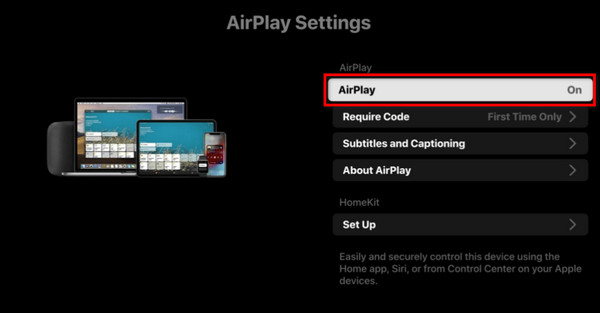
4 lépés Mac gépén kattintson a gombra AirPlay gombot a menüsorban, amelyet egy téglalap ábrázol, amelybe egy nyíl mutat.
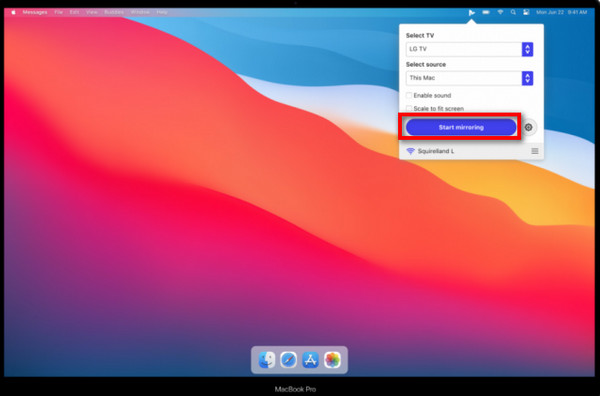
5 lépés Ezt követően válassza ki LG TV-jét az elérhető eszközök listájából. Alternatív megoldásként navigáljon ide System Preferences, Akkor megy kijelzők és válassza ki a AirPlay kijelző az LG TV-hez való csatlakoztatáshoz.
6 lépés Végül állítsa be a Mac képernyő beállításait az optimális felbontás érdekében, és válasszon a Mac képernyőjének tükrözése az LG TV-n, vagy másodlagos kijelzőként való kiterjesztése között.
3. rész. Bónusz: Képernyőtükör a telefon számítógépre
Apeaksoft Phone Mirror megkönnyíti az egyszerű képernyőtükrözést a telefonról a számítógépre, zökkenőmentes kapcsolatot biztosítva az Android és iPhone készülékek számára – tapasztalja meg a hatékony tükrözést bonyodalmak nélkül, javítva a tartalommal való interakciót egy nagyobb számítógép képernyőjén.
1 lépés Töltse le és telepítse az Apeaksoft Phone Mirror alkalmazást a számítógépére.
2 lépés Ezután válasszon egy lehetőséget a kapcsolati ablak megnyitásához iOS tükör és a Android-tükör.

3 lépés Ezután válasszon képernyő tükrözés a WiFi kapcsolat opcióból, és gondosan kövesse a képernyőn megjelenő utasításokat. A telefon és a számítógép között néhány egyszerű lépéssel garantálhatja a hibátlan képernyőtükrözési élményt.

4 lépés Miután létrejött a kapcsolat, most tükrözheti Android vagy iPhone telefonja képernyőjét a számítógépére.

4. rész. GYIK a Mac tükrözéséről LG TV-re
Hogyan ellenőrizhetem, hogy az LG TV-m támogatja-e az AirPlay for Mac tükrözést?
Ellenőrizze, hogy LG Smart TV-je friss-e; Az újabb modellek gyakran beépített AirPlay-támogatással rendelkeznek, amely lehetővé teszi a Mac gépről történő egyszerű tükrözést.
Vezetékes kapcsolat segítségével tükrözhetem a Mac-emet egy LG TV-vel?
Valóban, vezetékes kapcsolat segítségével átküldhet egy Mac-et vagy tükrözze az iPhone-t egy LG TV-re. Győződjön meg arról, hogy Mac vagy iPhone készüléke és a TV is támogatja a vezetékes kapcsolatot. Használjon HDMI-kábelt a közvetlen kapcsolat létrehozásához. A megbízható tükrözés érdekében csatlakoztassa a kábel egyik végét Mac vagy iPhone számítógépéhez egy megfelelő adapter segítségével, a másik végét pedig az LG TV szabad HDMI-portjához.
Mi a teendő, ha az LG TV-mben nincs beépített AirPlay?
Ha LG TV-jén nincs beépített AirPlay, fontolja meg Apple TV-eszköz vásárlását. Kapcsolja össze LG TV-jét az Apple TV-vel, lehetővé téve az AirPlay-kompatibilitást. Ez a külső eszköz közvetítőként működik, lehetővé téve, hogy zökkenőmentesen tükrözze Mac gépét az LG TV-re, még akkor is, ha az nem rendelkezik natív AirPlay támogatással.
Hogyan háríthatom el a hangproblémákat a Mac és az LG TV tükrözése során?
A Mac és az LG TV tükrözése közbeni hangproblémák elhárításához nyissa meg a Mac hangbeállításait. Győződjön meg arról, hogy az LG TV van kiválasztva kimeneti eszközként. Ellenőrizze, hogy a TV-készülék hangereje nincs-e elnémítva, és ellenőrizze a tv-készülék hangbemeneti beállításait. Ezenkívül ellenőrizze a HDMI vagy az audiokábel csatlakozását a megfelelő átvitel érdekében, minimalizálva a hangzavarok lehetőségét.
Vannak speciális képernyőfelbontási követelmények a Mac és az LG TV tükrözésére?
Különleges képernyőfelbontási szempontok vonatkoznak a Mac és az LG TV tükrözésére. A megjelenítési problémák elkerülése érdekében ellenőrizze, hogy a Mac képernyőfelbontása kompatibilis-e az LG TV-vel. Ha szükséges, módosítsa a felbontás beállításait Mac számítógépén, így biztosítva az optimális tükrözési minőséget a zökkenőmentes megtekintési élmény érdekében LG TV-je nagyobb képernyőjén.
Következtetés
A cikk részletesen ismerteti Mac és LG TV tükrözés, kiemelve az előkészítő lépéseket, az AirPlay technikákat és a bónusz telefon-számítógép tükrözést. Fedezze fel a hibaelhárítási tippeket és a GYIK-et a zökkenőmentes élmény érdekében, amely gazdagabb megtekintési utat biztosít LG TV-jén.



 iPhone Data Recovery
iPhone Data Recovery iOS rendszer helyreállítása
iOS rendszer helyreállítása iOS adatmentés és visszaállítás
iOS adatmentés és visszaállítás iOS képernyőfelvevő
iOS képernyőfelvevő MobieTrans
MobieTrans iPhone Transfer
iPhone Transfer iPhone Eraser
iPhone Eraser WhatsApp átvitel
WhatsApp átvitel iOS feloldó
iOS feloldó Ingyenes HEIC konverter
Ingyenes HEIC konverter iPhone Location Changer
iPhone Location Changer Android Data Recovery
Android Data Recovery Broken Android Data Extraction
Broken Android Data Extraction Android adatmentés és visszaállítás
Android adatmentés és visszaállítás Telefonátvitel
Telefonátvitel Adatmentés
Adatmentés Blu-ray lejátszó
Blu-ray lejátszó Mac Cleaner
Mac Cleaner DVD Creator
DVD Creator PDF Converter Ultimate
PDF Converter Ultimate Windows jelszó visszaállítása
Windows jelszó visszaállítása Telefontükör
Telefontükör Video Converter Ultimate
Video Converter Ultimate videó szerkesztő
videó szerkesztő Képernyõrögzítõ
Képernyõrögzítõ PPT a Video Converter
PPT a Video Converter Diavetítés készítő
Diavetítés készítő Ingyenes Video Converter
Ingyenes Video Converter Szabadképernyős felvevő
Szabadképernyős felvevő Ingyenes HEIC konverter
Ingyenes HEIC konverter Ingyenes videó kompresszor
Ingyenes videó kompresszor Ingyenes PDF-tömörítő
Ingyenes PDF-tömörítő Ingyenes audio konverter
Ingyenes audio konverter Ingyenes hangrögzítő
Ingyenes hangrögzítő Ingyenes videojátékos
Ingyenes videojátékos Ingyenes képkompresszor
Ingyenes képkompresszor Ingyenes háttér radír
Ingyenes háttér radír Ingyenes képjavító
Ingyenes képjavító Ingyenes vízjel eltávolító
Ingyenes vízjel eltávolító iPhone képernyőzár
iPhone képernyőzár Kirakós játék kocka
Kirakós játék kocka





